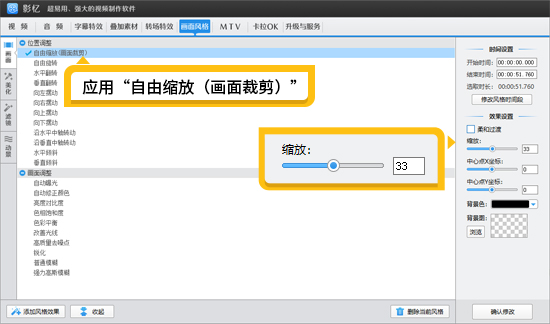怎么剪辑视频做成小视频?从新手入门到精通
怎么才能剪辑视频做成小视频?很多想要勇闯短视频赛道的新手,都会发出这样的疑问!这里将从视频剪辑软件的选择、各类剪辑视频的剪辑方法和技巧,让新手也能轻松学会剪辑短视频!
1.选择合适的视频剪辑软件—影忆
剪辑制作短视频,影忆是新手入门必备的剪辑工具!为啥选它?
一来它的剪辑功能非常丰富,可以满足剪辑各类视频的需求,比如:解说视频、混剪视频、Vlog视频、网课视频、游戏视频、音乐MV等。二来影忆历经6年时间的打磨,在简单易用方面,堪称有手就会,根据软件界面提示,几分钟就能轻松上手。而且在传统剪辑软件操作非常复杂才能实现的需求,这里一键就能搞定,新手也能秒变专业水平。此外它的素材和特效非常丰富,而且对电脑要求极低,不用担心配置跑不动的问题。
下载影忆:视频制作软件《影忆》下载
2.剪辑小视频的快速入门指南
下面就介绍新手必备的6个入门指南,让新手也能通过这几个技巧,轻松入门视频剪辑。
2.1设置视频尺寸
视频尺寸就是你需要制作视频的宽高,很多平台也会以比例来定义。比如:16:9比例,对应的常用视频尺寸为:1920*1080,9:16则为:1080*1920,以及1:1、4:3等。启动影忆后,软件会弹出“新建”对话框,在“视频尺寸”下拉框,这里可以选择我们需要的视频尺寸。比如:想要制作竖屏视频,那这里可以选择1080*1920尺寸。
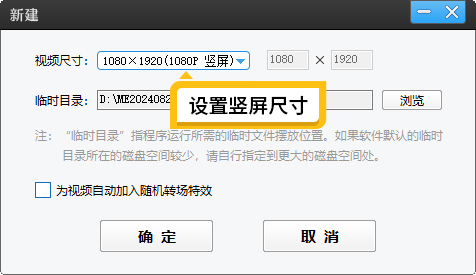
图1:设置竖屏尺寸
2.2去除视频黑边
修改视频尺寸后,遇到的第一个问题就是黑边问题,这是由于尺寸/比例不一致,软件会自动添加黑边,防止画面变形的手段。这里我们既可以点击左下角的“画面裁剪/旋转”功能,选择“裁剪比例”为“最终影片比例”,裁剪视频画面,让画面全屏显示。
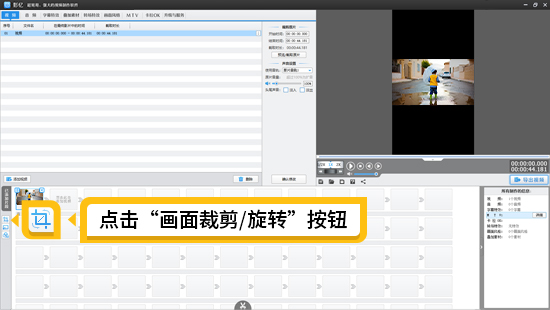
图2:点击画面裁剪/旋转按钮
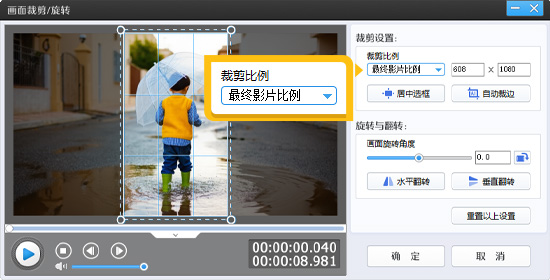
图3:选择最终影片比例

图4:横屏裁剪成竖屏的效果
也可以点击“画面自由变换”功能,在弹出框,选择“填充背景”,影忆自带了众多漂亮的背景图片,从旅游、网课再到自媒体,应有尽有。你只需一键选择合适的背景图片,软件会自动填充,替换掉黑边。
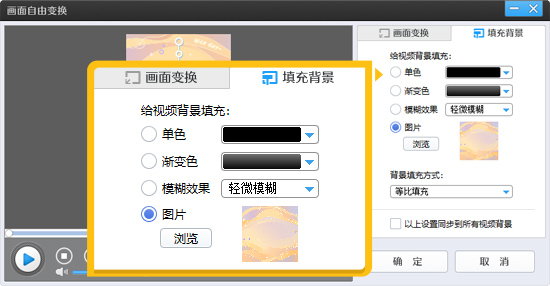
图5:填充背景功能
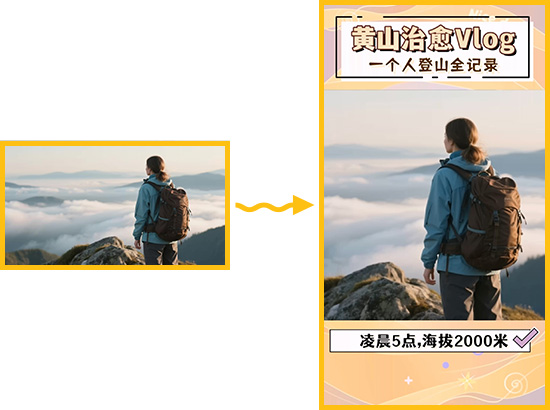
图6:填充背景图片效果
2.3给视频添加音频
制作视频时,需要添加配音、音乐和音效,那都可以通过“音频”功能进行添加。音量大小、淡入/淡出、音频长短,可以灵活调节。此外还可以通过影忆的超强变声功能,对声音进行变声处理,还能实现降噪、提升声音质感、实现回声等效果。
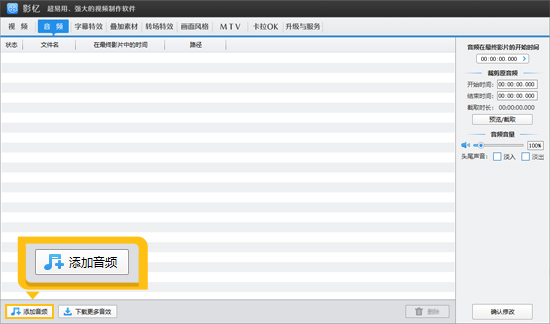
图7:添加音频
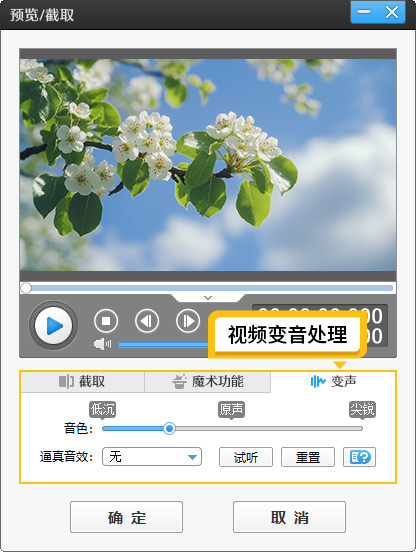
图8:视频变音处理
2.4一键给视频自动添加字幕
添加字幕也是新手必备技能,不过我们通过影忆加字幕可以非常简单。这里可以借助影忆的“AI自动加字幕”功能,将人声自动转成同步字幕,不用手工敲字。

图9:右键选择AI自动加字幕
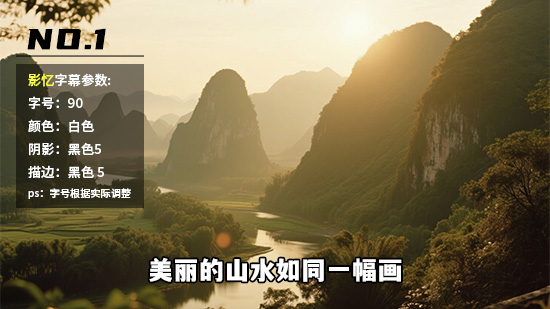
图10:字幕效果示例
此外如果字幕是没有声音的,那我们可以自定义字幕内容。这里使用的是“字幕特效”功能,在需要加字幕的时间点,双击视频预览框,就能添加字幕了。别看操作那么简单,能实现的效果却很专业。通过字幕特效功能,你可以轻松制作电影片头/片尾效果,还有个性十足的歌词效果,以及短视频上面,自媒体加的标题、歌名,都是通过它来添加的。这里的特效非常多,你可以轻松制作打字机效果、快闪字幕效果等。

图11:片头效果

图12:歌词效果

图13:片尾效果
2.5去除视频水印和字幕
二创时经常会遇到水印和字幕的问题,那这里我们既可以用AI画面裁剪功能,将多余的水印和字幕裁剪掉,也可以使用影忆的“去水印”功能,将水印和字幕一键抹除掉的。
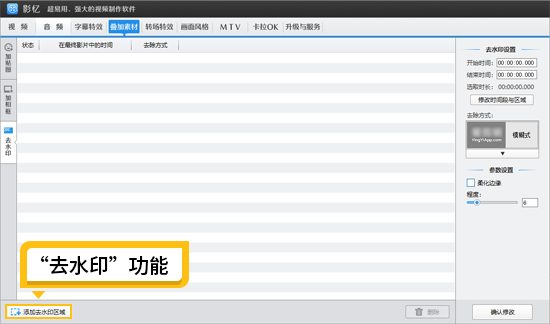
图14:去水印功能
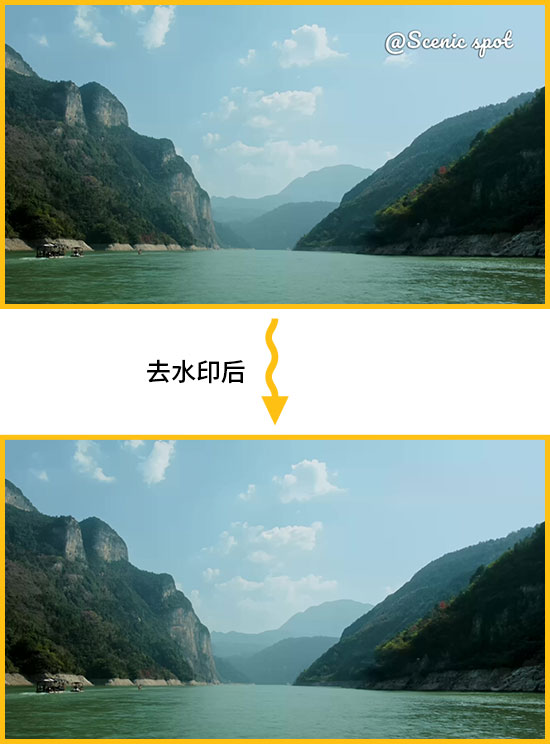
图15:去水印效果
2.6视频美化和调色
想要让视频观感更好,离不开视频美化和调色。人像视频,特别是光线不好,拍摄角度等问题,容易导致人像拍的又黑又土,那么我们可以用影忆的“美颜”工具,一键对视频人像进行磨皮、美颜、美白处理。它的美颜功能比较强悍,会智能识别人脸,做到只磨人脸,不会磨背景。
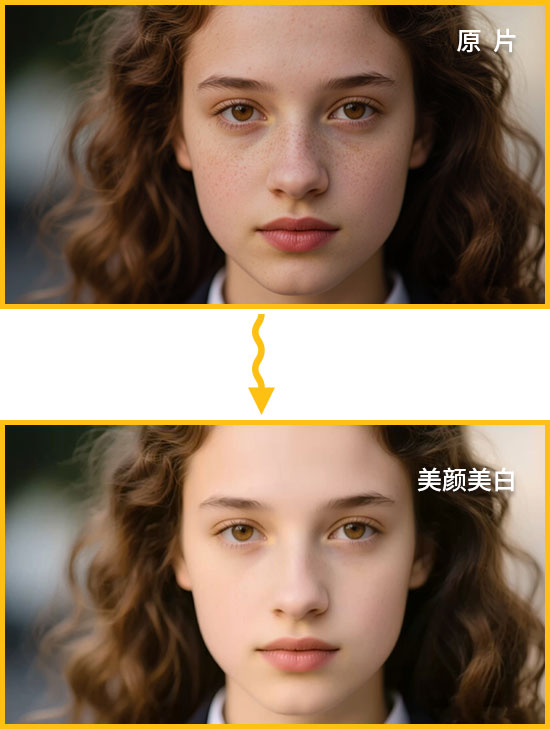
图16:美颜效果
此外,影忆内置了海量的电影调色功能,选择“AI专业电影调色”按钮,在弹出框,就能根据调色主题名称,选择合适的色调,对视频进行应用,让你的视频瞬间拥有电影质感!这些电影调色功能,要是换成传统剪辑软件,不知道要调试多少次,这里你一键就能拥有,时不时很厉害。
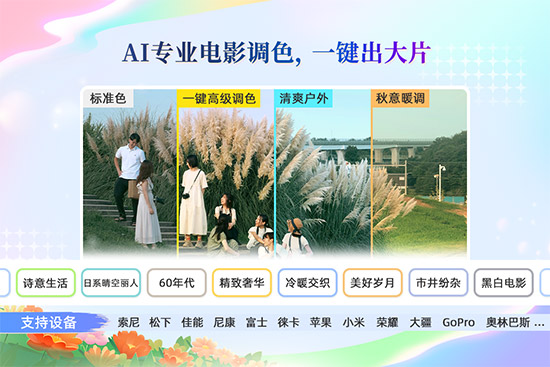
图17:AI专业电影调色
3.剧情类视频拼接方法
下面就以剧情类的视频制作为例,教新手们快速实现!
3.1剪辑视频并重新拼接
我们在影忆里面,将影视剧素材导入进来。接着根据我们想要展示的剧情内容,将一些空镜头、无关画面,通过影忆底部的超级剪刀功能,将它们分割出来,没有用的片段,点击“X”按钮删除掉。为了实现精准剪辑,这里你可以使用快捷键操作,比如:左右方向键是前后5秒移动,上下方向键是前后逐帧移动。接着根据剧情需求,拖曳片段,调整播放顺序。
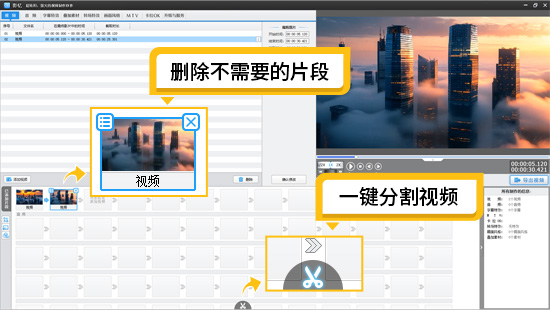
图18:分割并删除片段
3.2添加合适的音乐
根据剧情主题,添加合适的背景音乐,建议是以纯音乐为主,而且音量调整在10%-15%,以免音乐声音太大,听不见人声。
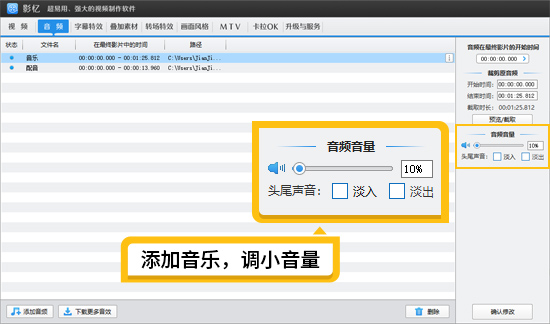
图19:添加音乐调小音量
3.3添加转场效果
为使剧情拼接更自然流畅,在相邻视频片段间添加转场特效。在影忆的转场特效库中选择合适效果(如淡入淡出、闪白等),一键应用到片段衔接处。
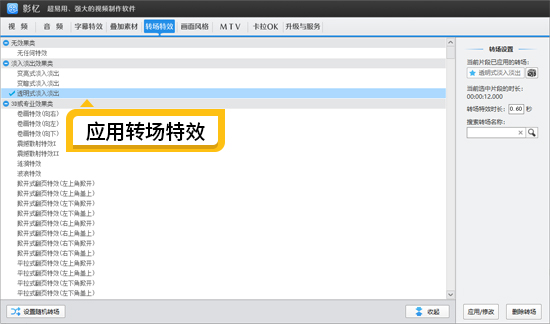
图20:应用转场特效
以上就是视频剪辑的软件选择、新手入门指南和实例分析,有需要的学习剪辑的小伙伴,快去试试吧。